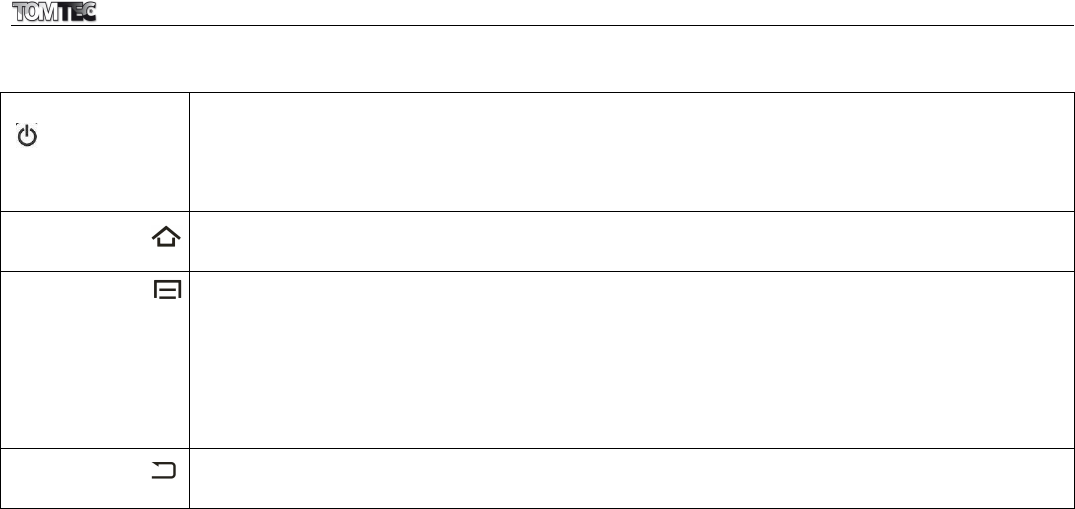-
Hoe wijzig ik de ingestelde datum/tijd Gesteld op 1-3-2013 om 11:15
Reageer op deze vraag Misbruik melden-
Ga naar Instellingen --> Datum en tijd
Waardeer dit antwoord Misbruik melden
Grtn Geantwoord op 12-10-2013 om 20:20
-
-
is het normaal dat de touch niet zo goed werkt?
Reageer op deze vraag Misbruik melden
Gesteld op 29-12-2012 om 20:25-
Helemaal normaal. Geantwoord op 14-8-2013 om 09:11
Waardeer dit antwoord (2) Misbruik melden
-
-
oplader is stuk
Reageer op deze vraag Misbruik melden
Gesteld op 22-10-2012 om 21:56-
Bij Mediamarkt kan je een nieuwe USB-lader kopen (enkel attentie op doen dat de kabel mini-USB is om in te pluggen aan de tablet. Heb dit ook gehad en op die manier kunnen oplossen. Kostprijs was wel +/- 20 euro. Geantwoord op 12-10-2013 om 20:22
Waardeer dit antwoord (2) Misbruik melden
-
-
Mijn Tomtec atp 3482 wil niet op starten, als ik hem gereset heb start hij wel op dan krijg ik dat de batterij vol is. Dan start ik hem op komt het opschrift Tomtec en als dat weg is android en gaat weer uit en even later een belletje en dat is het. Wat zou het kunnen zijn waarom hij niet op start. Gesteld op 6-7-2012 om 20:19
Reageer op deze vraag Misbruik melden-
gewoon in de vuilnisbak gooien dit tablet van dit merk deugt
Waardeer dit antwoord (4) Misbruik melden
voor geen meter.
afz bram. Geantwoord op 7-7-2012 om 08:11
-
-
gewoon firmware opnieuw installeren.
Waardeer dit antwoord (8) Misbruik melden
Als je het zelf niet can even rond vragen want er zijn er genoeg die weten hoe dat moet. Geantwoord op 1-3-2013 om 09:24 -
ik ben mijn patroon wachtwoord kwijt, ik moet nu aanmelden via mijn gmail account maar deze zegt steeds dat mijn wachtwoord of mail adres ongeldig is. ik heb mijn gmail account al geresset, maar ik kan alsnog niet inloggen.
Reageer op deze vraag Misbruik melden
hoe kom ik nu anders in mijn menu van mijn tablet? Gesteld op 5-3-2012 om 17:39-
Mijn kleindochter van 9 jaar heeft hetzelfde probleem, wij kan mij OPA vertellen hie zij in het menu kan komen? Geantwoord op 28-7-2012 om 10:11
Waardeer dit antwoord (3) Misbruik melden
-
-
Mijn dochter ook, g-mail wachtword al gereset, niets werkt...ze had de tablet net gekocht en is niet blij..... Geantwoord op 28-7-2012 om 13:53
Waardeer dit antwoord (7) Misbruik melden -
al de tablet zelf geresset? Geantwoord op 9-11-2012 om 18:06
Waardeer dit antwoord (8) Misbruik melden